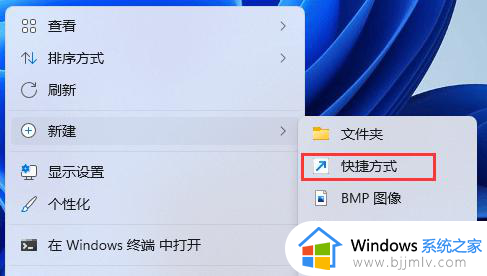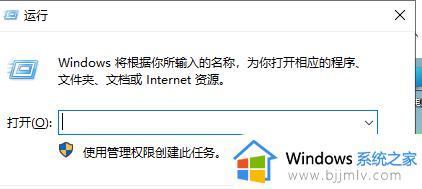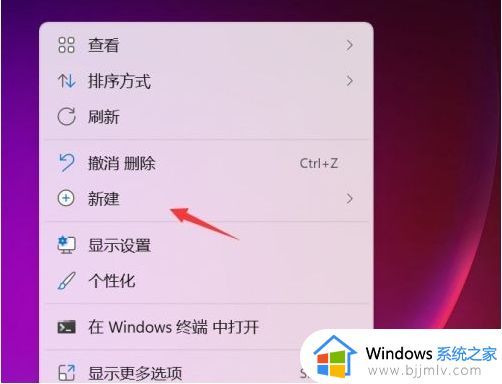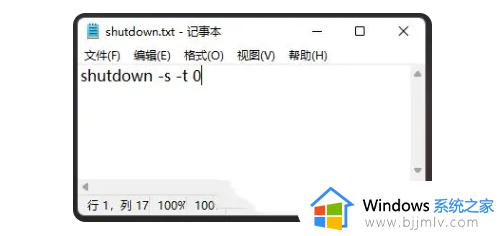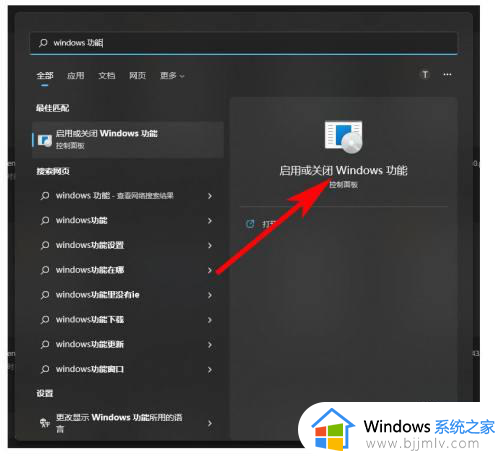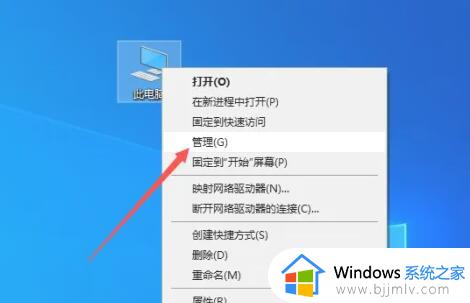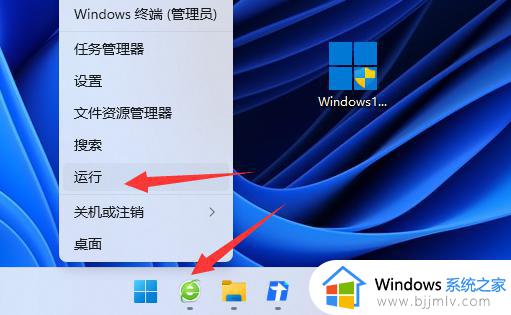windows 11如何关机 win11关机教程
更新时间:2024-07-15 16:15:35作者:qiaoyun
我们在使用完电脑之后,都是需要进行关机的,一般可以通过开始菜单的关机按钮来直接关机,可是有用户升级到windows11系统之后,发现界面发生了很大的变化,所以很多人并不知道如何关机,为了帮助到大家,接下来就由笔者给大家详细介绍一下win11关机教程。
方法如下:
1、点击win11系统的【开始】工具栏。
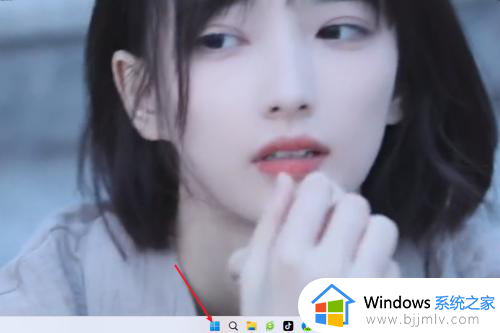
2、在弹出始牢霸的窗口中点击右下角的【关机】按钮。
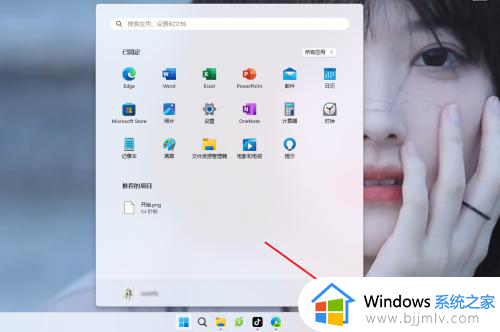
3、选择【关机】就可以完成关机了。

以上给大家介绍的就是windows11系统关机的详细方法,是不是非常简单呢,有需要的话可以学习上述方法步骤来进行关机,希望帮助到大家。